
Главная страница Случайная страница
Разделы сайта
АвтомобилиАстрономияБиологияГеографияДом и садДругие языкиДругоеИнформатикаИсторияКультураЛитератураЛогикаМатематикаМедицинаМеталлургияМеханикаОбразованиеОхрана трудаПедагогикаПолитикаПравоПсихологияРелигияРиторикаСоциологияСпортСтроительствоТехнологияТуризмФизикаФилософияФинансыХимияЧерчениеЭкологияЭкономикаЭлектроника
Создание отчета сводной таблицы или сводной диаграммы
|
|
7.4.1. Для таблицы «Товары» выполните группировку по полю «Тип» и для каждого типа подсчитайте стоимость товаров, имеющихся на складе
F Выполнение задания
- Скопируйте лист «Товары» и назовите его «Товары - сумма».
- В ячейку К1 введите текст заголовка поля «Сумма» и для каждого товара подсчитайте их стоимость.
- Выберите ячейку из диапазона ячеек или укажите точку вставки внутри списка. Убедитесь, что в диапазон ячеек попадает заголовок столбца.
- На вкладке Вставка в группе Таблицы выберите раздел Сводная таблица, а затем пункт Сводная диаграмма (рис 7.31).

Рис. 7. 31. Команды выбора создания сводной диаграммы
На экран будет выведено диалоговое окно Создать сводную таблицу и сводную диаграмму (рис. 7.32).

Рис. 7. 32. Диалоговое окно Создать сводную таблицу и сводную диаграмму
- Выберите источник данных. Выделите пункт Выбрать таблицу или диапазон. Введите в поле Таблица или ссылку на таблицу.
Если перед запуском мастера была выбрана ячейка в диапазоне ячеек или установлена точка вставки в таблице, соответствующий диапазон ячеек или ссылка на таблицу будут помещены в поле Таблица или диапазон.
Определите местоположение. Выполните одно из следующих действий.
- Чтобы поместить отчет сводной таблицы на новый лист, начиная с ячейки A1, щелкните пункт На новый лист.
- Чтобы поместить отчет сводной таблицы на существующий лист, выберите пункт На существующий лист и введите первую ячейку диапазона, в который следует поместить отчет сводной таблицы.
Выберите второй вариант.
- В поле Диапазон укажите ячейку А80
- Нажмите кнопку ОК.
В указанное место будет вставлена пустая сводная таблица, при этом на экран будет выведен список полей сводной таблицы. Вы получите возможность вставлять в нее поля, создавать макет и настраивать отчет сводной таблицы.
Примечание. При создании отчета сводной диаграммы непосредственно под отчетом сводной таблицы в указанном месте создается связанный отчет сводной таблицы.
- В списке полей сводной таблицы поле «Тип» переместите в область строк макета, а поле «Сумма» - в область значений
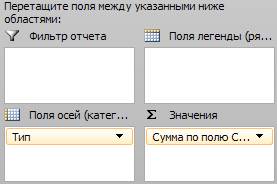
Рис. 7. 33. Задание полей для областей отчета сводной диаграммы для задания 1
Полученная сводная таблица показана на рис. 7.34, а сводная диаграмма – на рис. 7.35.

Рис. 7. 34. Сводная таблица для задания 1
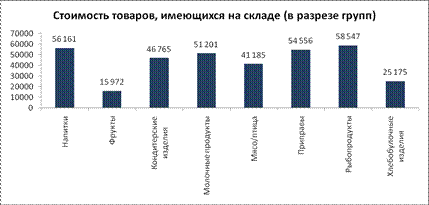
Рис. 7. 35. Сводная диаграмма для задания 1 (после редактирования)
|
|